![]()
- サービス設定用管理者(初期管理者)用IDとパスワードは、「Canonetホスティングサービスご利用のご案内」(青)に「サービス設定用管理者ID」、「サービス設定用管理者パスワード」として記載されています。
- サービス設定用管理者(初期管理者)用のパスワードは管理者のみが変更できます。
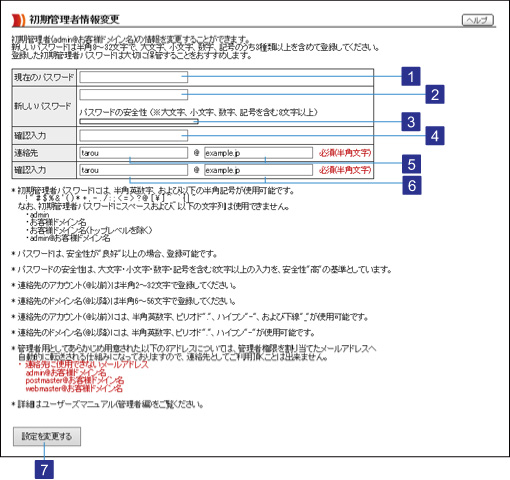
![]()
1
現在使用しているパスワードを入力します。
2
パスワードを半角8文字以上32文字以内で、大文字・小文字・数字・記号のうち3種類以上を含めて入力してください。パスワードには、半角英数字および以下の半角記号が使用できます。
! " # $ % & ' ( ) * + , - . / : ; < = > ? @ [ \ ] ^ _ ` { | ~
![]()
3
パスワードの安全性を表します。大文字・小文字・数字・記号全てを含む8文字以上の入力を、安全性”高”の基準としています。
![]()
4
確認のため、上記のパスワードをもう一度入力します。
5
連絡先の「@」以前(アカウント)を2文字以上32文字以内で、「@」以降(ドメイン名)を6文字以上56文字以内で入力します。
たとえば「saburou@example.co.jp」というメールアドレスの場合、アカウントに「saburou」、ドメイン名に「example.co.jp」を入力します。
アカウントには、半角英数字および以下の半角記号が使用できます。
. - _
ドメイン名には、半角英数字および以下の半角記号が使用できます。
. -
6
確認のため、上記の連絡先をもう一度入力します。
7
パスワードを変更した場合は初期管理者情報変更完了(連絡先変更無)画面が表示されます。
連絡先を変更した場合は初期管理者情報変更完了(連絡先変更有)画面が表示されます。
1
![]()
2
パスワードを変更した場合は初期管理者情報変更完了(連絡先変更無)画面が表示されます。
連絡先を変更した場合は初期管理者情報変更完了(連絡先変更有)画面が表示されます。